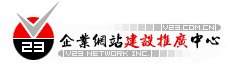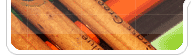| 如何设计网页页面 | 作者: 不详
不管你是要运用 HTML 原始语法逐字逐字敲,来编写网页,或是运用标准化窗口来进行网页的视觉设计,以下的小秘诀都可以派得上用场。
1. 让网页页面大小更有弹性
有些网页开发者称以下要介绍的这种技巧为 liquid; CNET 在这儿则把这种技巧叫做是 stretchy(弹性延伸的技巧)。这是一种技巧,可在访客浏览器窗口大小改变时也随之调整网页页面大小,因此若是窗口过大就不会有空白处、窗口过小边缘就不会跑出上下移动的拉Bar。其实大多数简单的网页会自己随着浏览器窗口大小来调整页面大小,但是若是网页里用到很多不同的框框及表格,网页页面大小就很难自动弹性地调整。通常网页设计者会用混合运用固定栏宽的框框,和 GIF 图档作为间隔,来设计网页页面,这样一来不论是用 Internet Explorer 或是用Netscape Navigator,页面大小都会固定而不会跑掉。用 Dreamweaver 4.0 可以轻而易举的设计出会自动弹性调整的网页。要怎么做呢?答案就在底下:
用工具面版(Object palette)上的按钮开启网页,并且转换到 格式检视( Layout view)。这时可以看到文字方块的列宽, 每一列的方框上方中间还有一个小小的下拉式箭头 ,点选想要设定弹性显示的列上方的小箭头,接着选择「将列设为弹性显示」( Make Column Autostretch)。 (设定自动调整列宽以一列为限)这时该列方框上方就会出现一条波浪形的线,而不是原本表示列宽的数字。 Dreamweaver 会自动制作出固定版面的空格图文件,这个空白图文件是以列上方的两个长条形的空白表格表示,如此版面会自动被填充,才会完成弹性版面设定。(在第一次增加空白图文件时会跳出一个对话框问你是否要使用内建图档,为求效果,我们建议你让 Dreamweaver 自动产生一个,不然就不用使用空白图文件来填充版面。)
2. 创造个人调色盘
Dreamweaver 4.0 新的 Assets panel(属性控制面版)是一种可以在编辑网站时根据档案型态,例如图片、样板等来管理档案的新工具,当你定义新站台时(点选Site · New Site),所有类型的组件会自动增加到 Asset panel 里的适当表框中。这个新加入的Assets panel属性控制面版里也有颜色框,储存你网站里所用到的所有色彩,包含文字的颜色、背景的颜色,以及连结的颜色等。这是一个为使用者量身定做的网站导向颜色盘。只要激活 Assets panel (先点选 Window · 再点选 Assets),接着点选左方那个小小的色彩滚动条,就可以看到你网站里各式各样的颜色选项。当然你可以将这些颜色拉到某些特定选取的文字中。甚至当你选择某种颜色时,画面上会出现这种颜色的十六进制值的色彩浓淡度,和三色对应码(RGB)。如果想将调色盘工具列缩小一点,甚至可以仅加入某些颜色到调色盘的我的最爱里。只需将选取的颜色反白、点选窗口里一个叫做「新增到我的最爱的」按钮(最下方靠右的按钮),就完成了。
3. 制作弹出式选单导览系统
原本要制作弹出式选单导览系统(Pop-up Menu Navigation System)要用到好一些 JavaScript 的语法技巧,但是若你有 Dreamweaver/Fireworks Studio,轻轻松松即可快速办到。首先在 Fireworks 里开始,选择某个图片, 然后在 Set Pop-Up Menu 的对话框里点选 Insert· Pop-Up Menu,你可以输入项目(items)的名称并点选 Plus (加入)按钮,来新增该项目。你可以继续在跳出来的讯息框里进行细项设定,例如设定该项目所要用的文字及连结,当然也可以新增子选单、并重新安排下一层的设定。完成时,点选 Next (下一步),继续设定偏好值,例如颜色、字体等等。这时选单完成后,可以预览 HTML 语法,也可预览影像。再点选 Finish (完成)。这时当鼠标移动到原来的图案时,会出现选单系统的内容一览。 接着将制作好的档案汇出时, Fireworks 会自动生产出所有 Dreamweaver 需要用到的 HTML、JavaScript,以及影像档案。底下我们要介绍更多 将 Dreamweaver 与 Macromedia 家族产品搭配使用的方法。
摘自:网页大餐 | |
|
 泉州V23网络为您的企业打造精品网站: 800元起"网站建设+精美网页设计+搜索引擎推广"服务!! 7*24咨询:13559567956
泉州V23网络为您的企业打造精品网站: 800元起"网站建设+精美网页设计+搜索引擎推广"服务!! 7*24咨询:13559567956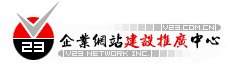
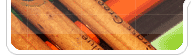






 泉州V23网络为您的企业打造精品网站: 800元起"网站建设+精美网页设计+搜索引擎推广"服务!! 7*24咨询:13559567956
泉州V23网络为您的企业打造精品网站: 800元起"网站建设+精美网页设计+搜索引擎推广"服务!! 7*24咨询:13559567956